Πώς να δημιουργήσετε και να συμμετάσχετε σε μια Οικιακή Ομάδα στα Windows 10

Η λειτουργία Windows 10 HomeGroups σας επιτρέπει να μοιράζεστε εύκολα τη μουσική, τις εικόνες, τα έγγραφα, τις βιβλιοθήκες βίντεο και τους εκτυπωτές σας με άλλους υπολογιστές με Windows στο οικιακό σας δίκτυο.
Η λειτουργία HomeGroup των Windows σάς επιτρέπει να κάνετε κοινή χρήσηαρχείων, φακέλων και εκτυπωτών με άλλους υπολογιστές με Windows που είναι συνδεδεμένοι στο τοπικό σας δίκτυο. Κάθε υπολογιστής συνδεδεμένος στο HomeGroup μπορεί να μοιράσει τη βιβλιοθήκη εικόνων, μουσικής, βίντεο, εγγράφων και εκτυπωτών με άλλους υπολογιστές της ίδιας Ομάδας. Οποιοσδήποτε υπολογιστής που εκτελεί Windows 7 ή νεότερη έκδοση μπορεί να συμμετάσχει σε μια Ομαδική ομάδα.
Αυτό το σεμινάριο είναι για τη δημιουργία ενός WindowsΟικιακή ομάδα στα Windows 10, αλλά τα βήματα ισχύουν επίσης για τα Windows 7 και τα Windows 8 / 8.1. Μπορείτε επίσης να ελέγξετε τα προηγούμενα άρθρα μας: Windows 7: Τρόπος ρύθμισης της κοινής χρήσης οικιακής ομάδας και ρύθμισης της κοινής χρήσης ομάδας Windows 8 με έναν υπολογιστή με Windows 7.
Ρύθμιση μιας Ομάδας Οικιακής Χρήσης στα Windows 7, Windows 8 και Windows 10
Για να δημιουργήσετε την πρώτη οικιακή ομάδα, κάντε κλικ στο κουμπί Έναρξη> Ρυθμίσεις> Δίκτυο & Διαδίκτυο> Κατάσταση> Οικιακή ομάδα. Αυτό θα ανοίξει τον πίνακα ελέγχου HomeGroups.
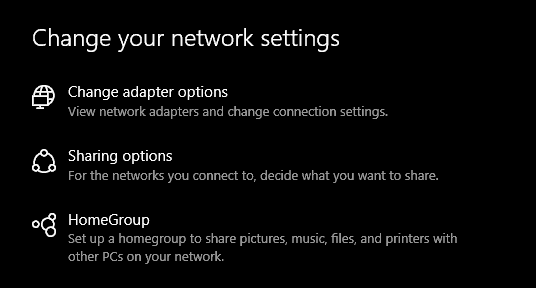
Κάντε κλικ Δημιουργήστε μια οικιακή ομάδα να ξεκινήσω.
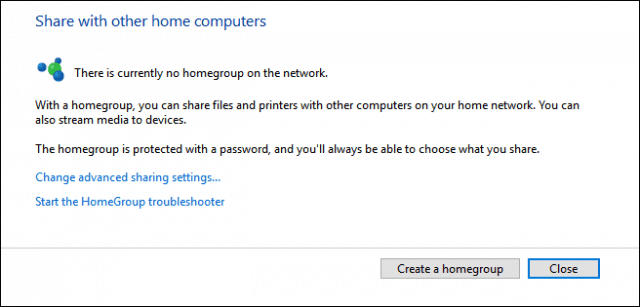
Κάντε κλικ Επόμενο.
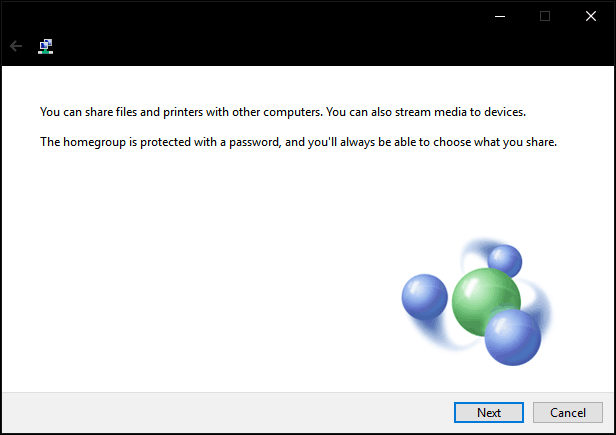
Κάντε κλικ στο πλαίσιο λίστας κάτω Δικαιώματα στη συνέχεια, επιλέξτε τα στοιχεία που θέλετε να μοιραστείτεμε άλλους υπολογιστές στο οικιακό σας δίκτυο. Αυτά τα στοιχεία είναι οι βιβλιοθήκες σας για το λογαριασμό χρήστη των Windows. Διαβάστε το άρθρο μας σχετικά με τον τρόπο λειτουργίας των βιβλιοθηκών στα Windows, αν δεν είστε σίγουροι για το τι συμβαίνει σε αυτά.
Κάντε κλικ Επόμενο.
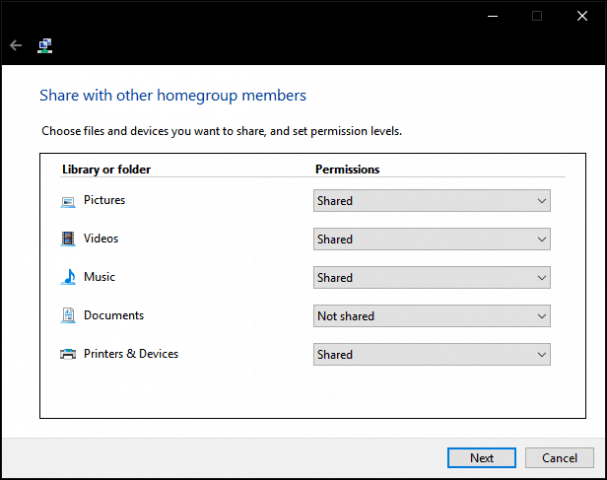
Περιμένετε έως ότου τα Windows διαμορφώσουν τις επιλογές σας.
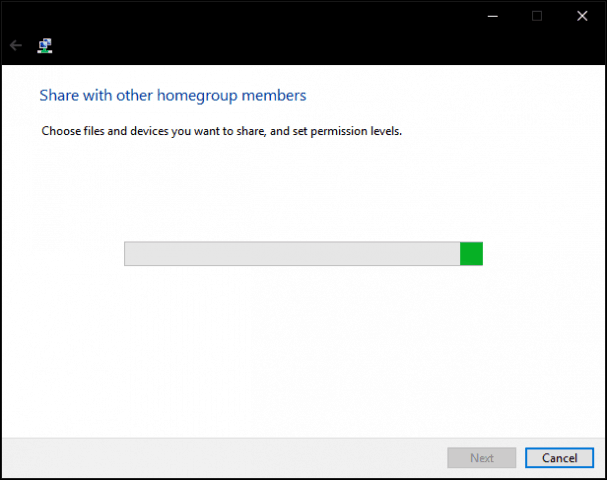
Θα δημιουργηθεί ένας κωδικός πρόσβασης. Γράψτε αυτό κάτω? θα πρέπει να εισαγάγετε αυτό όταν συνδέετε άλλους υπολογιστές σε αυτήν την οικιακή ομάδα.
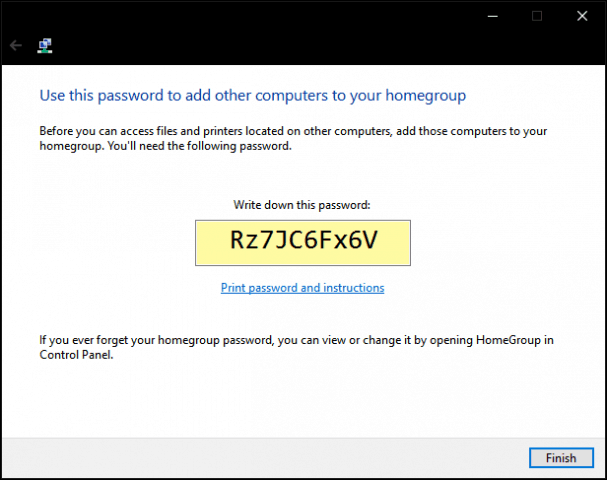
Συμμετοχή σε μια οικιακή ομάδα
Στη συνέχεια, ανοίξτε το File Explorer, κάντε κλικ στο κουμπί Οικιακή ομάδα στο παράθυρο περιήγησης, κάντε κλικ στο κουμπί Πάρε μέρος τώρα. Εάν δεν βλέπετε Οικιακές ομάδες στο File Explorer, ανοίξτε το Ρυθμίσεις> Δίκτυο και Internet> Κατάσταση> Οικιακή ομάδα και κάντε κλικ Πάρε μέρος τώρα. Εάν εξακολουθείτε να μην βλέπετε Ομάδες ομάδων εργασίας, διαβάστε την ενότητα "Αντιμετώπιση προβλημάτων οικιακών ομάδων" παρακάτω.
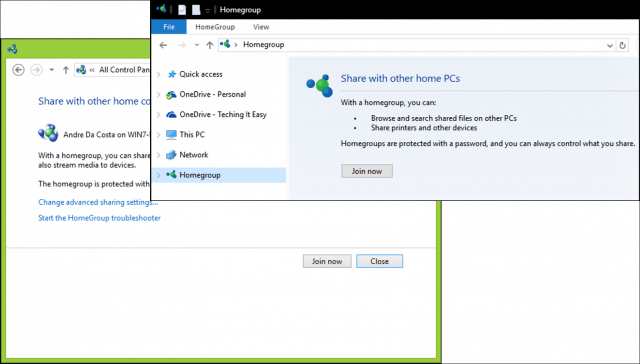
Κάντε κλικ Επόμενο
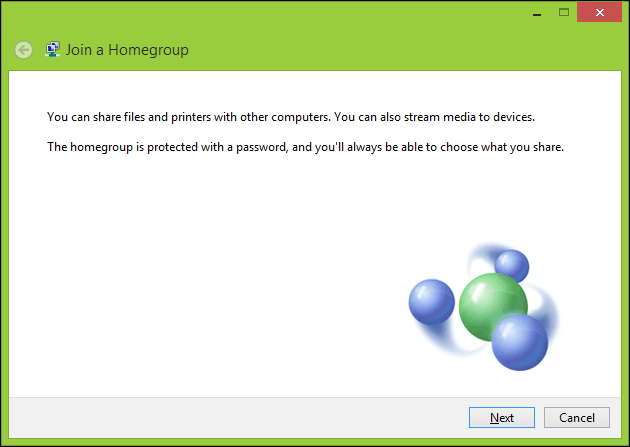
Επιλέξτε αυτό που θέλετε να μοιραστείτε και στη συνέχεια κάντε κλικ στο κουμπί Επόμενο.
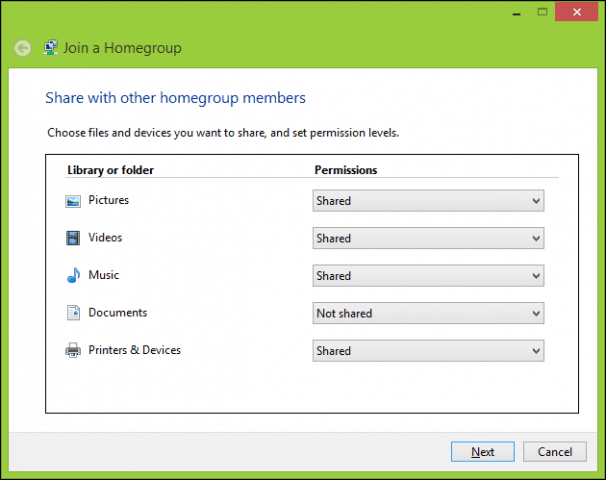
Καταχωρίστε τον κωδικό πρόσβασης που δημιουργήθηκε παλαιότερα, στη συνέχεια κάντε κλικ στο κουμπί Επόμενο. Αυτό μπορεί να διαρκέσει λίγο, οπότε κρεμάστε σφιχτά ενώ τα Windows ρυθμίζουν τα δικαιώματα των ομάδων οικίας σας. Εάν τα Windows δεν ανιχνεύουν πλέον μια οικιακή ομάδα, κλείστε τον οδηγό και δοκιμάστε ξανά.
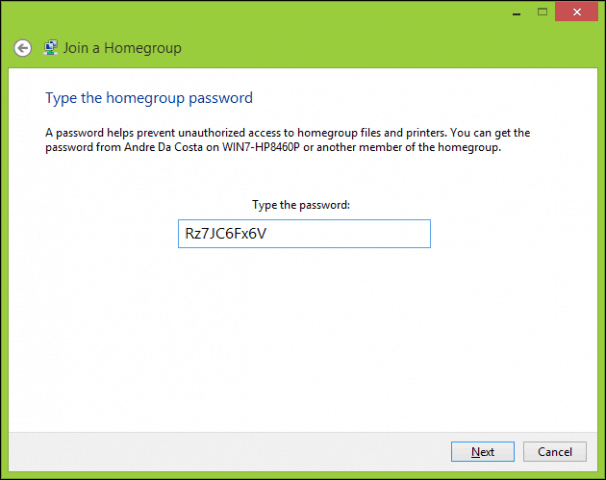
Αναζητήστε οικιακές ομάδες
Για να προβάλετε τα περιεχόμενα μιας αρχικής ομάδας, ανοίξτε την Εξερεύνηση αρχείων, αναπτύξτε την homegroup στη συνέχεια, επιλέξτε μία από τις διαθέσιμες οικιακές ομάδες που αναφέρονται.
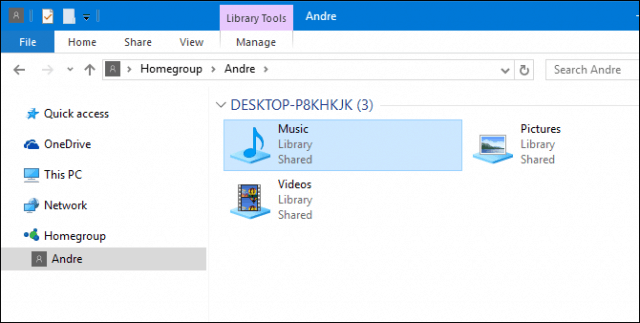
Αντιμετώπιση προβλημάτων ομάδων εργασίας
Προτού μπορέσετε να δημιουργήσετε το HomeGroups, το περιβάλλον δικτύου σας πρέπει να είναι Ιδιωτικό. Για να το κάνετε αυτό, κάντε δεξί κλικ στο εικονίδιο δικτύου στην περιοχή ειδοποιήσεων, κάντε κλικ στο κουμπί OK Ανοιγμα Κέντρου δικτύου και κοινής χρήσης, Κάντε κλικ Αρχική ομάδα στην αριστερή γωνία του παραθύρου. Κάντε κλικ στο Ξεκινήστε την Αντιμετώπιση προβλημάτων της Ομάδας Εργασίας για να ξεκινήσετε την αντιμετώπιση προβλημάτων, ακολουθήστε τις οδηγίες στην οθόνη. Ενδέχεται επίσης να χρειαστεί να εκτελέσετε το εργαλείο αντιμετώπισης προβλημάτων της Ομάδας του Ομίλου στον υπολογιστή στον οποίο δημιουργήσατε το HomeGroup.
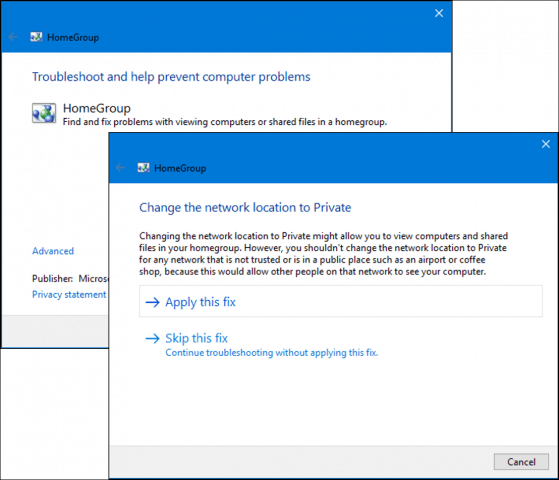
Υπάρχει ένας άλλος τρόπος για να διαμορφώσετε το δίκτυό σας ως ιδιωτικό: ανοίξτε το Κέντρο δικτύου και κοινής χρήσης και κάντε κλικ στο κουμπί Αλλάξτε τις ρυθμίσεις προηγμένης κοινής χρήσης. Αναπτύξτε το στοιχείο Ιδιωτικό, επιλέξτε Απενεργοποιήστε την ανακάλυψη δικτύου στη συνέχεια κάντε κλικ στο κουμπί Αποθήκευσε τις αλλαγές.
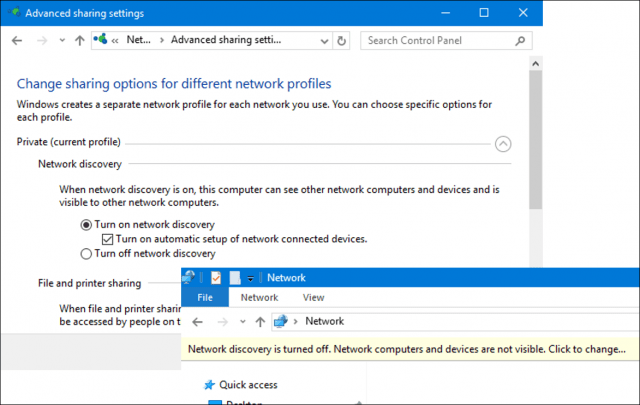
Ανοίξτε την Εξερεύνηση δικτύου και στη συνέχεια κάντε κλικ στο Η αποκάλυψη δικτύου είναι απενεργοποιημένη πανό επιλέξτε Ιδιωτικός.
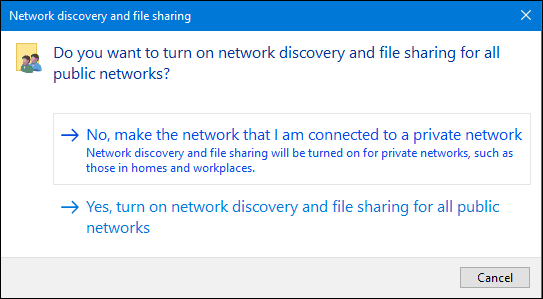
Ένα άλλο θέμα που ανακάλυψα ότι μπορεί να αποτρέψειΟι ομάδες κατοικίας δεν ανιχνεύονται είναι η ημερομηνία και η ώρα. Πρέπει να διασφαλίσετε ότι οι υπολογιστές που συνδέονται με τις Ομάδες HomeGroups έχουν συγχρονισμένα ρολόγια. Ανατρέξτε στο άρθρο μας για οδηγίες σχετικά με τον τρόπο ρύθμισης της ημερομηνίας και της ώρας.
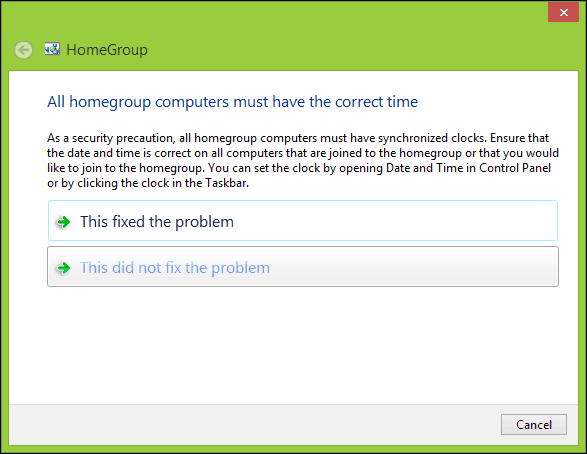
Εάν εξακολουθείτε να αντιμετωπίζετε προβλήματα με τη σύνδεση στο HomeGroup, το τείχος προστασίας των Windows ενδέχεται να το εμποδίσει. Κάντε κλικ στο κουμπί Έναρξη, τύπος: τείχος προστασίας των Windows και χτύπησε Εισαγω. Κάντε κλικ Επιτρέψτε μια εφαρμογή ή μια δυνατότητα μέσω του Τείχους προστασίας των Windows, Κάντε κλικ Αλλαξε ρυθμίσεις, σιγουρευτείτε Αρχική ομάδα και στη συνέχεια κάντε κλικ στο κουμπί OK Εντάξει. Επαναλάβετε αυτά τα βήματα σε κάθε υπολογιστή.
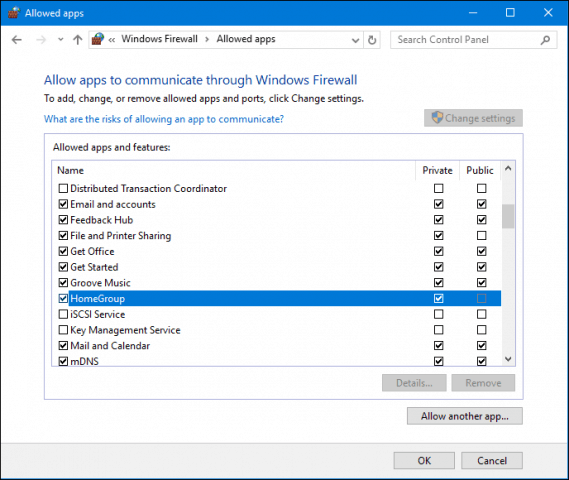
Διαχείριση των Οικιακών σας Ομάδων
Εάν οποιαδήποτε στιγμή θέλετε να τροποποιήσετε ή να αλλάξετε τις ρυθμίσεις της συσκευής σας HomeGroups, ανοίξτε τις Ρυθμίσεις> Δίκτυο & Διαδίκτυο > Κατάσταση> Ομαδικές ομάδες. Εκεί μπορείτε να ενημερώσετε τον κωδικό πρόσβασης του Ομάδας σας, να αλλάξετε τον τύπο του μέσου που μοιράζεται με άλλους υπολογιστές ή να αφήσετε την Οικιακή ομάδα.
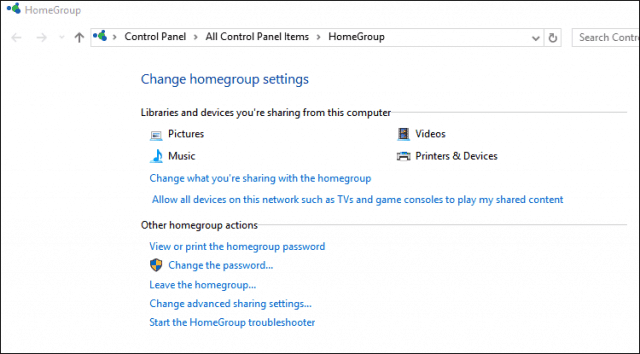
συμπέρασμα
Όπως μπορείτε να δείτε, πάρτε όλα τα Windows σαςυπολογιστές στην ίδια σελίδα με HomeGroups μπορεί μερικές φορές να είναι μια δύσκολη διαδικασία. Αλλά μόλις ορίσετε το HomeGroup σας, η κοινή χρήση βιβλιοθηκών και εκτυπωτών μεταξύ των συνδεδεμένων υπολογιστών σας είναι απίστευτα εύκολη και βολική. Αυτός είναι ένας πολύ καλός τρόπος για να μοιράζεστε φωτογραφίες με όλους τους υπολογιστές σας από τον κεντρικό υπολογιστή σας ή να έχετε πρόσβαση σε μια μουσική βιβλιοθήκη από μια κεντρική τοποθεσία.
Χρησιμοποιείτε το HomeGroups; Ενημερώστε μας στα σχόλια.
Θέλετε να επιτύχετε κάτι παρόμοιο σε άλλες πλατφόρμες; Ανατρέξτε στην ενότητα Πώς να κάνετε δίκτυο Windows 10 και OS X και να μοιραστείτε αρχεία και να συνδέσετε τα Windows 10 σε ενσύρματα, ασύρματα και δίκτυα P2P.
![Συμμετοχή σε ένα Windows Domain Windows Active Directory με Windows 7 ή Vista [Πώς να]](/images/vista/join-an-active-directory-windows-domain-with-windows-7-or-vista-how-to.png)







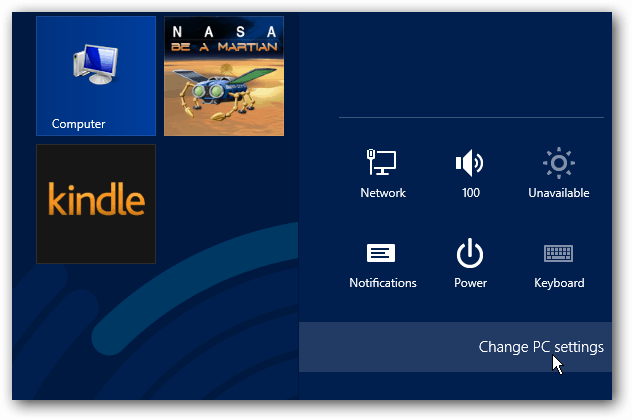
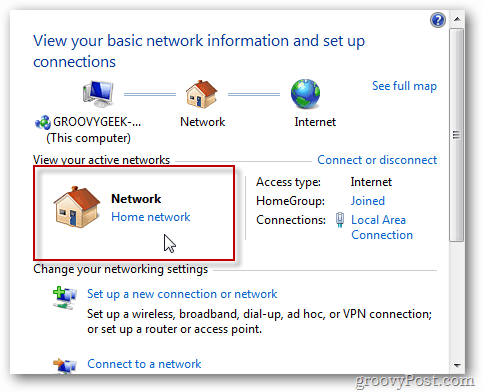
Αφήστε ένα σχόλιο